Исправить код ошибки 0x80073D02 Microsoft Store в Windows 11/10
На компьютере с Windows 11 или Windows 10 коды ошибок Microsoft Store не являются чем-то необычным. В этом посте мы предоставим наиболее адекватные решения, которые могут применить затронутые пользователи ПК, чтобы легко исправить ошибку Microsoft Store с кодом 0x80073D02 в Windows 11/10. Этот код ошибки может появиться при попытке установить или обновить приложение Xbox или игры для Xbox.

Код ошибки магазина Microsoft 0x80073D02
Если вы столкнулись Код ошибки магазина Microsoft 0x80073D02 на вашем устройстве с Windows 11/10 вы можете попробовать наши рекомендуемые ниже решения в произвольном порядке, чтобы решить проблему в вашей системе.
- Начальный контрольный список
- Запустите средство устранения неполадок приложений Магазина Windows
- Сбросить кеш магазина Microsoft
- Восстановить или сбросить приложение Xbox
- Перерегистрируйте Microsoft Store
- Сбросить Windows 11/10
Давайте взглянем на описание процесса, связанного с каждым из перечисленных решений.
Программы для Windows, мобильные приложения, игры - ВСЁ БЕСПЛАТНО, в нашем закрытом телеграмм канале - Подписывайтесь:)
1]Начальный контрольный список
Этот начальный контрольный список предназначен для того, чтобы помочь вам быстро найти решение проблемы. Код ошибки магазина Microsoft 0x80073D02 которое произошло на вашем ПК с Windows 11/10. Итак, прежде чем приступить к решениям, приведенным ниже, вы можете выполнить следующие задачи и после каждого завершения проверить, устранена ли ошибка в фокусе.
- Проверьте интернет-соединение. Эта ошибка может быть связана с временной проблемой на стороне Microsoft, поэтому вы можете немного подождать, а затем повторить попытку или перезагрузить компьютер и убедиться, что на вашем устройстве нет проблем с подключением к Интернету/сети.
- Настройте время, дату и часовой пояс. Некоторые приложения, в том числе Microsoft Store, используют системные сертификаты для выполнения определенных действий на вашем ПК. Если время, дата или часовой пояс вашего ПК неверны, программы отклонят сертификаты. Поэтому обязательно установите дату и время на своем ПК, если время/часы Windows неверны.
- Проверьте и исправьте повреждение системных файлов. Если есть повреждение системных файлов, особенно файлов, связанных с Microsoft Store, вы, вероятно, столкнетесь с проблемой. В этом случае вы можете запустить сканирование SFC; и в зависимости от того, получили ли вы чистую медицинскую карту, вам, возможно, придется выполнить сканирование DISM.
- Обновите Виндовс. Крайне важно отметить, что если на вашем ПК не установлена последняя версия/сборка Windows, вы, вероятно, столкнетесь с определенными проблемами. Поэтому мы всегда рекомендуем пользователям ПК проверять наличие обновлений и устанавливать любые доступные биты на свое устройство с Windows 11/10. С другой стороны, если обновление содержит ошибки, вы также можете столкнуться с проблемами. Итак, если ошибка начала возникать после недавнего обновления, вы можете выполнить восстановление системы или удалить обновление.
2]Запустите средство устранения неполадок приложений Магазина Windows.
Если после того, как вы выполнили начальный контрольный список, но ошибка не устранена, вы можете запустить средство устранения неполадок приложений Магазина Windows для Windows 11/10 и посмотреть, поможет ли это.
Чтобы запустить средство устранения неполадок приложений Магазина Windows на устройстве с Windows 11, выполните следующие действия:
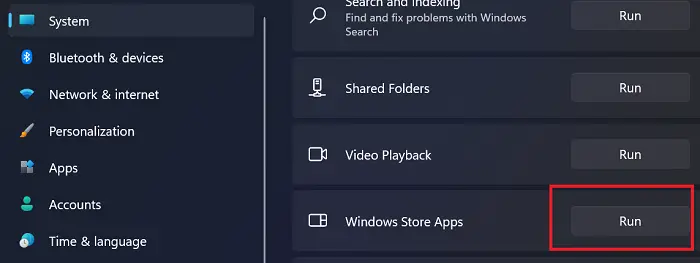
- Нажмите клавишу Windows + I, чтобы открыть приложение «Настройки».
- Перейдите в Система > Устранение неполадок > Другие средства устранения неполадок.
- В разделе «Другое» найдите «Приложения Магазина Windows».
- Нажмите кнопку «Выполнить».
- Следуйте инструкциям на экране и примените все рекомендуемые исправления.
Чтобы запустить средство устранения неполадок приложений Магазина Windows на ПК с Windows 10, выполните следующие действия:
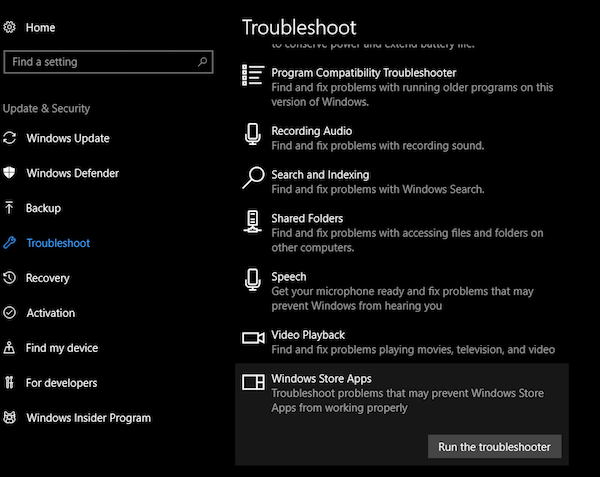
- Нажмите клавишу Windows + I, чтобы открыть приложение «Настройки».
- Перейдите в «Обновление и безопасность».
- Перейдите на вкладку «Устранение неполадок».
- Прокрутите вниз и нажмите Приложения Магазина Windows.
- Нажмите кнопку Запустить средство устранения неполадок.
- Следуйте инструкциям на экране и примените все рекомендуемые исправления.
3]Сбросить кеш Магазина Microsoft
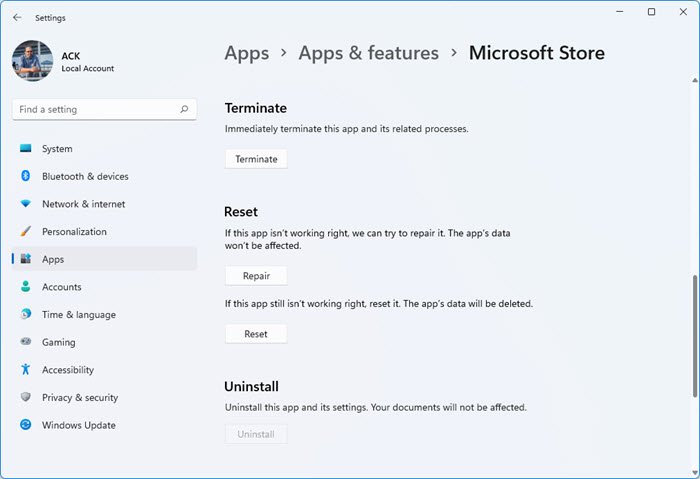
В большинстве случаев проблемы, возникающие в Магазине Microsoft или практически в любых других приложениях Магазина Windows, установленных на вашем устройстве, можно устранить, запустив восстановление или сброс соответствующего приложения. Это решение требует, чтобы вы восстановили или сбросили Microsoft Store через приложение «Настройки» на ПК с Windows 11/10.
4]Восстановить или сбросить приложение Xbox
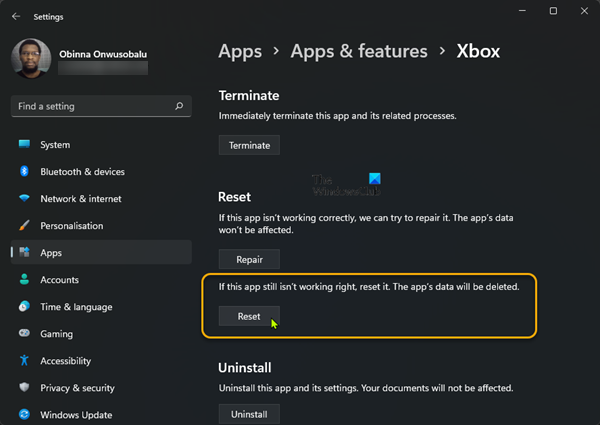
Откройте «Настройки Windows» и восстановите или сбросьте приложение Xbox.
5]Перерегистрируйте Магазин Microsoft
Это жизнеспособное решение обычно следует, если процедура восстановления или сброса Microsoft Store не может решить проблему. Чтобы перерегистрировать или переустановить Магазин Windows с помощью PowerShell на компьютере с Windows 11/10, выполните следующие действия:
Get-AppxPackage -allusers Microsoft.WindowsStore | Foreach {Add-AppxPackage -DisableDevelopmentMode -Register «$($_.InstallLocation)\\AppXManifest.xml»}
- Выйдите из консоли PowerShell после выполнения команды.
- Перезагрузите ПК.
При загрузке проверьте, исправлена ли ошибка в выделении. Если нет, вы можете перейти к следующему решению.
6]Сбросить Windows 11/10
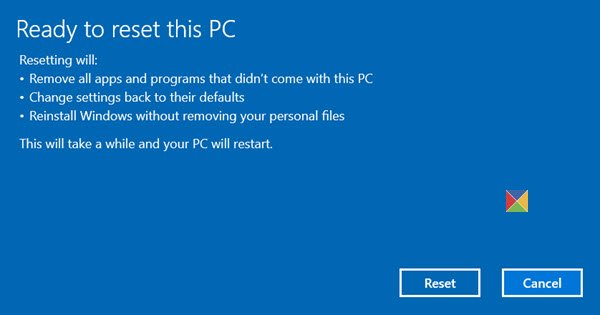
В крайнем случае, если до сих пор ничего не помогло решить проблему, с которой вы сейчас сталкиваетесь, вы можете просто сбросить Windows 11/10. Возможно, вам придется выполнить обновление на месте в серьезных случаях возможного повреждения образа системы, когда процедура сброса не может вернуть ОС в первозданное рабочее состояние.
Надеюсь это поможет!
Связанный пост: Исправление кода ошибки Microsoft Store 0x80073D0D
Почему я получаю сообщение об ошибке в Microsoft Store?
Если у вас возникли проблемы с запуском Microsoft Store на вашем устройстве с Windows 11/10, вы можете попробовать следующие предложения: Проверьте наличие проблем с подключением и убедитесь, что вы вошли в систему с учетной записью Microsoft. Убедитесь, что Windows обновлена на вашем ПК.
Сколько времени требуется для сброса Microsoft Store?
Инструмент WSReset сбрасывает Магазин Windows без изменения настроек учетной записи или удаления установленных приложений. Когда вы запускаете команду, командная строка теперь открывается без каких-либо сообщений. Примерно через 30 секунд командная строка автоматически закроется, и откроется приложение Microsoft Store.

Программы для Windows, мобильные приложения, игры - ВСЁ БЕСПЛАТНО, в нашем закрытом телеграмм канале - Подписывайтесь:)